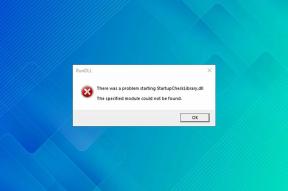क्रोम: Spotify को नियंत्रित करें, कीबोर्ड के साथ भानुमती का वेब प्लेयर
अनेक वस्तुओं का संग्रह / / December 02, 2021
जब मैं के लिए शोध कर रहा था कीबोर्ड शॉर्टकट गाइड हमारे नए के लिए अंतिम गाइड और ईबुक अनुभाग, कीबोर्ड शॉर्टकट के लिए मेरा प्यार दस गुना बढ़ गया। किसी ऐप के लिए सैकड़ों शॉर्टकट सूचीबद्ध करने के बजाय, हमने 10-12 सबसे महत्वपूर्ण शॉर्टकट पर ध्यान केंद्रित करने का निर्णय लिया, जिन्हें उपयोगकर्ता वास्तव में याद रख सकते हैं और उपयोग कर सकते हैं। यदि आप कीबोर्ड शॉर्टकट के प्रशंसक हैं या केवल तेजी से काम करना चाहते हैं, तो गाइड पर एक नज़र डालें।

मैं संगीत स्ट्रीम करने के लिए Spotify के वेब प्लेयर का भी उपयोग करता/करती हूं ऐप का उपयोग करना. वेब दृश्य में प्लेबैक इतना निराशाजनक हो रहा था कि मैंने मैक ऐप के बारे में लिखा जिसे कहा जाता है दाढ़ी वाला मसाला जो मैक की मीडिया कुंजियों को ऑनलाइन प्लेयर के प्लेबैक नियंत्रणों में मैप करता है।
मेरे मैक के लिए यह बहुत उपयोगी था। लेकिन क्या होगा यदि आप एक विंडोज़ उपयोगकर्ता हैं, या हर समय पृष्ठभूमि में कोई ऐप नहीं चलाना चाहते हैं? खैर, मैं आपको Chrome के लिए Musicality से परिचित कराता हूं। इसमें दाढ़ी वाले स्पाइस और अन्य सभी सुविधाएं हैं।
संगीतमयता क्या है?

संगीतमयता एक है
क्रोम एक्सटेंशन जो टूलबार में बैठता है और जब यह एक संगत मीडिया सेवा को पहचानता है, तो यह एल्बम कला, गीत विवरण और प्लेबैक बटन के साथ एक पॉपअप प्रदान करता है।ऐप बहुत सारी मीडिया सेवाओं का समर्थन करता है। सूची में साउंडक्लाउड, पेंडोरा, स्पॉटिफ़, आरडीओ, बेसकैंप, डीज़र और बहुत कुछ शामिल हैं। यदि एक्सटेंशन का नाम सस्ता नहीं था, तो यह केवल संगीत स्ट्रीमिंग सेवाओं का समर्थन करता है, न कि YouTube या Vimeo जैसी वीडियो स्ट्रीमिंग साइटों का।
कूल टिप: मैंने उपयोग किया होला अनब्लॉकर क्रोम एक्सटेंशन Spotify के वेब प्लेयर में मेरे वास्तविक स्थान को छिपाने के लिए। मैंने भी इसी तरह से खाता बनाया है, क्योंकि Spotify मेरे देश में समर्थित नहीं है।
चूंकि एक्सटेंशन पृष्ठभूमि में चल रहा है, इसलिए यह पहचान लेता है कि क्रोम स्वचालित रूप से प्लेबैक कब शुरू करता है। यह गाने के नाम के साथ एक स्क्रॉलिंग इन्फो बार भी दिखाएगा। यदि यह बहुत कष्टप्रद है, तो आप इसे प्रगति पट्टी में बदल सकते हैं या इसे पूरी तरह से अक्षम कर सकते हैं।

एक्सटेंशन क्रोम के टोस्ट नोटिफिकेशन का समर्थन करता है, इसलिए आपको गाने में बदलाव के साथ पॉपअप मिलेंगे। इसे अक्षम भी किया जा सकता है विकल्प. यहां से आप एक डिफ़ॉल्ट मीडिया प्लेयर का चयन कर सकते हैं जो आपके द्वारा एक्सटेंशन पर क्लिक करने पर खुलता है।
वेब मीडिया प्लेयर के लिए कीबोर्ड शॉर्टकट कैसे मैप करें
यह महत्वपूर्ण हिस्सा है। संगीतमयता कीबोर्ड शॉर्टकट के लिए क्रोम के अल्पज्ञात अंतर्निहित समर्थन का उपयोग करती है, जिसका अर्थ है कि यह विश्वसनीय है। मैंने लिखा है कि मैं कैसे क्रोम के कीबोर्ड शॉर्टकट का उपयोग करता हूं जल्दी से एक्सटेंशन यहां लॉन्च करें.
Musicality स्थापित होने के बाद, हैमबर्गर मेनू बटन पर क्लिक करें, यहां जाएं उपकरण (अधिक उपकरण मैक में) और चुनें एक्सटेंशन. सूची के नीचे स्क्रॉल करें और क्लिक करें कुंजीपटल अल्प मार्ग.

में संगीतमय संगीत खिलाड़ी अनुभाग में आपको वे सुविधाएँ दिखाई देंगी जिनमें निश्चित कीबोर्ड शॉर्टकट हैं। यदि आपके Mac या Windows लैपटॉप में पहले से ही मीडिया कुंजियाँ हैं, तो उन्हें डिफ़ॉल्ट रूप से मैप किया जाएगा। यदि नहीं, तो आप अपने इच्छित किसी भी स्क्रीनशॉट को परिभाषित कर सकते हैं।
सुनिश्चित करें कि यह ऐसा कुछ नहीं है जो क्रोम के अपने शॉर्टकट के साथ विरोध करेगा।
साथ ही, यदि आप पृष्ठभूमि में Chrome के वेब दृश्य का उपयोग करते हैं, तो आपको यह जानकर प्रसन्नता होगी कि शॉर्टकट हैं वैश्विक डिफ़ॉल्ट रूप से। मतलब आप इन्हें कहीं से भी इस्तेमाल कर सकते हैं.
अपने वेब मीडिया प्लेयर पर नियंत्रण का आनंद लें
आपका पसंदीदा वेब मीडिया प्लेयर कौन सा है? नीचे टिप्पणी करके हमें बताएं।